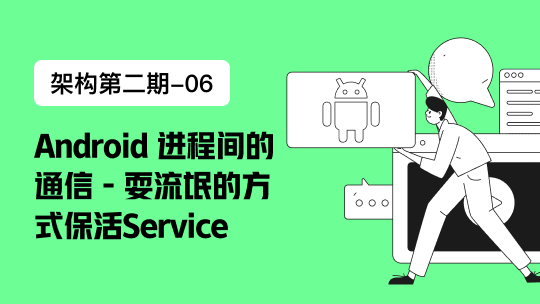Beyond Compare拥有强大的文件和文件夹比较功能,除此之外它也是一款好用的表格比较工具。在使用Beyond Compare进行表格比较时,如果数据的第一列为数字编号的话,那么可以通过设置使得表格数据按照阿拉伯数字从小到大进行排序。但是如果第一列为文字列的话,那么就会按照数据比较结果以空格区别差异内容,这时的数据排序也是十分混乱的,那么如何设置对齐方式才可以清除空行呢?
具体操作步骤如下所示
步骤一:打开Beyond Compare软件,在主页面左侧新建会话目录中,双击选择“表格比较”会话,打开会话操作界面。另外目录中还设置“自动保存”栏目,您也可直接打开之前的比较记录。
步骤二:在打开的表格比较会话中,分别点击左右两侧“打开文件”按钮选择需要比较的表格文件,如下图图例所示,表格数据的差异部分用空行隔开,数据对齐方式紊乱。

Beyond Compare表格比较会话操作界面图例
步骤三:单击比较会话菜单栏“会话”按钮,在打开的菜单中选择“会话设置”选项,打开“会话设置—表格比较”窗口界面,切换到“列”选项卡页面。
步骤四:在页面底部设有”未排序的对齐”栏目,一般情况下,取消标识该选项后,表格比较会自动按照英文字母进行进行排序,取消勾选“未排序的对齐”后关闭窗口。

Beyond Compare会话设置—表格比较页面图例
关闭会话设置的窗口后,再次回到表格比较操作界面,如下图图例所示,左右两侧窗格的表格数据按照英文字母的顺序进行有序排序,方便用户查看差异。

Beyond Compare表格比较有序排列界面图例
上述内容详细讲解了,在使用Beyond Compare比较表格数据时,设置表格数据有序排列的技巧。掌握这一技巧后,在日后的表格比较工作中,您可以更快更准确的查找出比较文件之间的差异部分。如果您在表格比较的过程中,还遇到乱码的问题,详细解决教程可参考:Beyond Compare表格比较出现乱码怎么办?